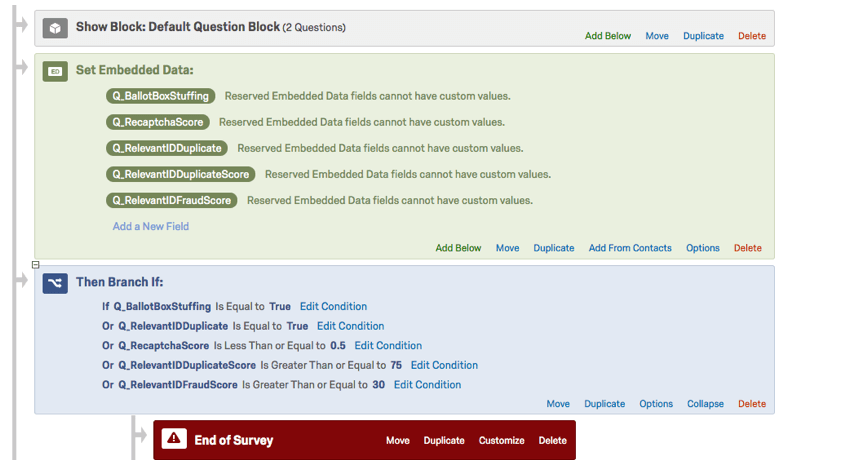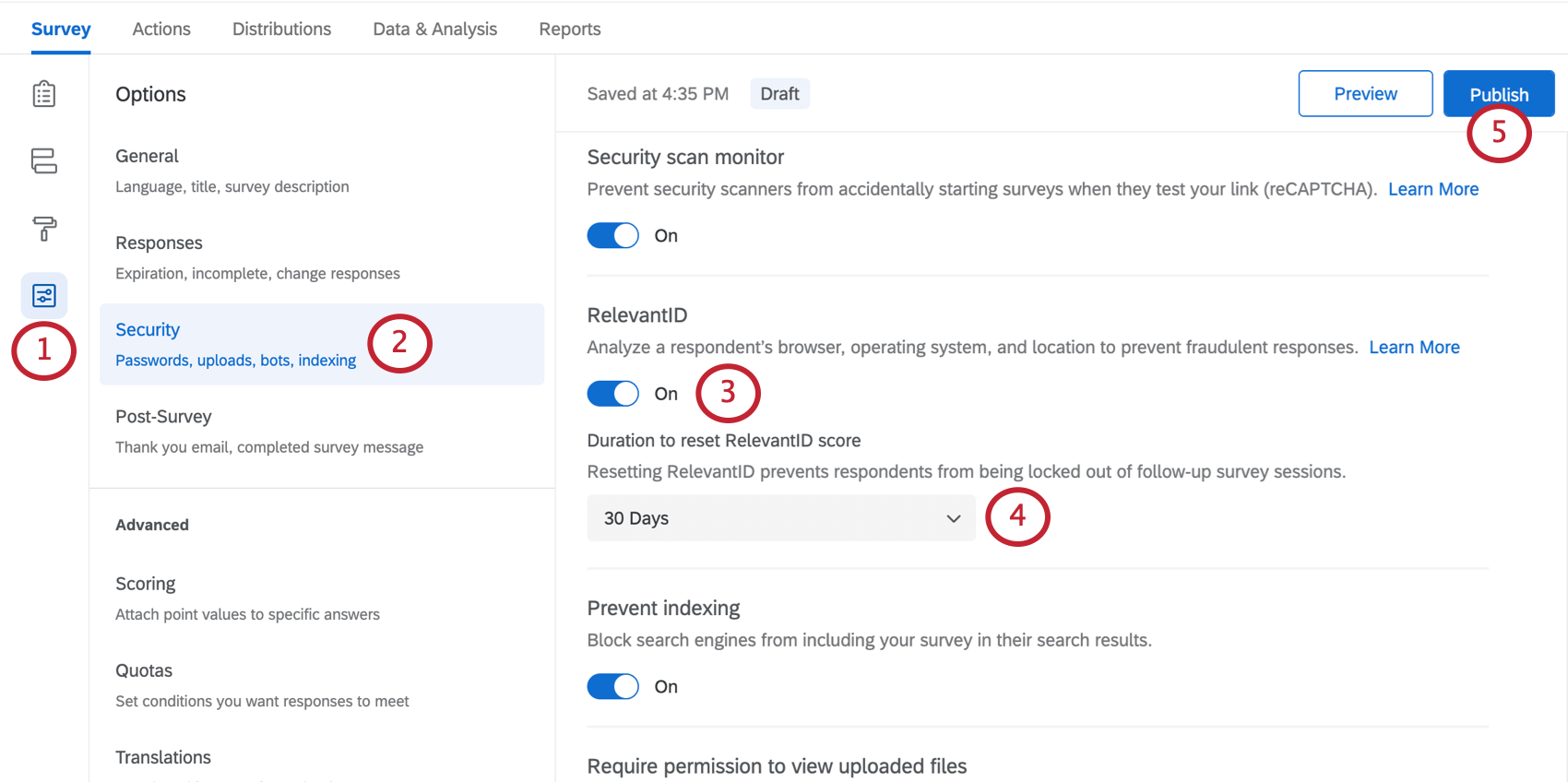Betrugserkennung
Betrugserkennung im Überblick
Einige der größten Bedrohungen für Daten sind Bots und Betrüger. Häufig führen Bots Umfragen massenweise aus oder eine Person nimmt mehrere Male im Namen einer anderen Person an einer Umfrage teil. Zum Glück verfolgt Expert Review diese Muster, sodass Sie sicherstellen können, dass Ihre Umfragen nur die höchste Datenqualität erfassen.
Mit der Expertenprüfung Betrugserkennung können Sie mit Antworten, die als betrügerisch identifiziert wurden, Folgendes tun:
- Sie können sie verwerfen, sodass sie nicht in kostenpflichtige Antworten oder Quoten einbezogen werden.
- Sie können die Antworten separat für die Analyse umleiten.
- Sie können die Antworten kennzeichnen, sodass sie gefiltert und Berichte zu ihnen erstellt werden können usw.
- Analysieren Sie die Anzahl der betrügerischen Antworten, die Sie erhalten haben, und schlüsseln Sie sie nach Duplikaten und Bots auf.
Sie können auch verhindern, dass die Software zum Scannen von E-Mails versehentlich eine Umfrage sendet.
Sie können Mehrfache einreichung verhindern, Bot-Erkennung, Sicherheitsscan-monitor und RelevantID in derselben Umfrage aktivieren.
Betrugserkennung für einen Benutzer aktivieren
Bevor Sie eine der einzelnen Einstellungen für die Betrugsaufdeckung in Ihrem Projekt aktivieren können, müssen Sie Zugriff auf die Funktionen haben.
Sobald die Betrugserkennung zu Ihrer Lizenz hinzugefügt wurde, Instanz kann Folgendes anpassen: Berechtigungen für einen Benutzer, einen Benutzertyp oder eine Gruppe:
- RelevantID
- Bot-Erkennung (Sicherheitsscan-Monitor)
- Erweitertes Teilnahmebetrug (mehrfache Einreichung verhindern)
Mehrfache Einreichung verhindern
Wenn in Ihrem aktiviert Umfrageoptionen, Mehrfache einreichung verhindern ermöglicht Ihnen Folgendes: Dubletten ermitteln und halten sie davon ab, sich durch die Umfrage zu begeben. Während der ersten Umfragensitzung wird durch Mehrfache einreichung verhindern ein Cookie im Browser platziert. Wenn derselbe Befragte:r auf demselben Browser und Gerät wiederkommt, ohne seine Cookies gelöscht zu haben, wird er als duplizieren gekennzeichnet.
“Mehrfachübermittlungen verhindern” aktivieren
- Gehe zu Umfrageoptionen.
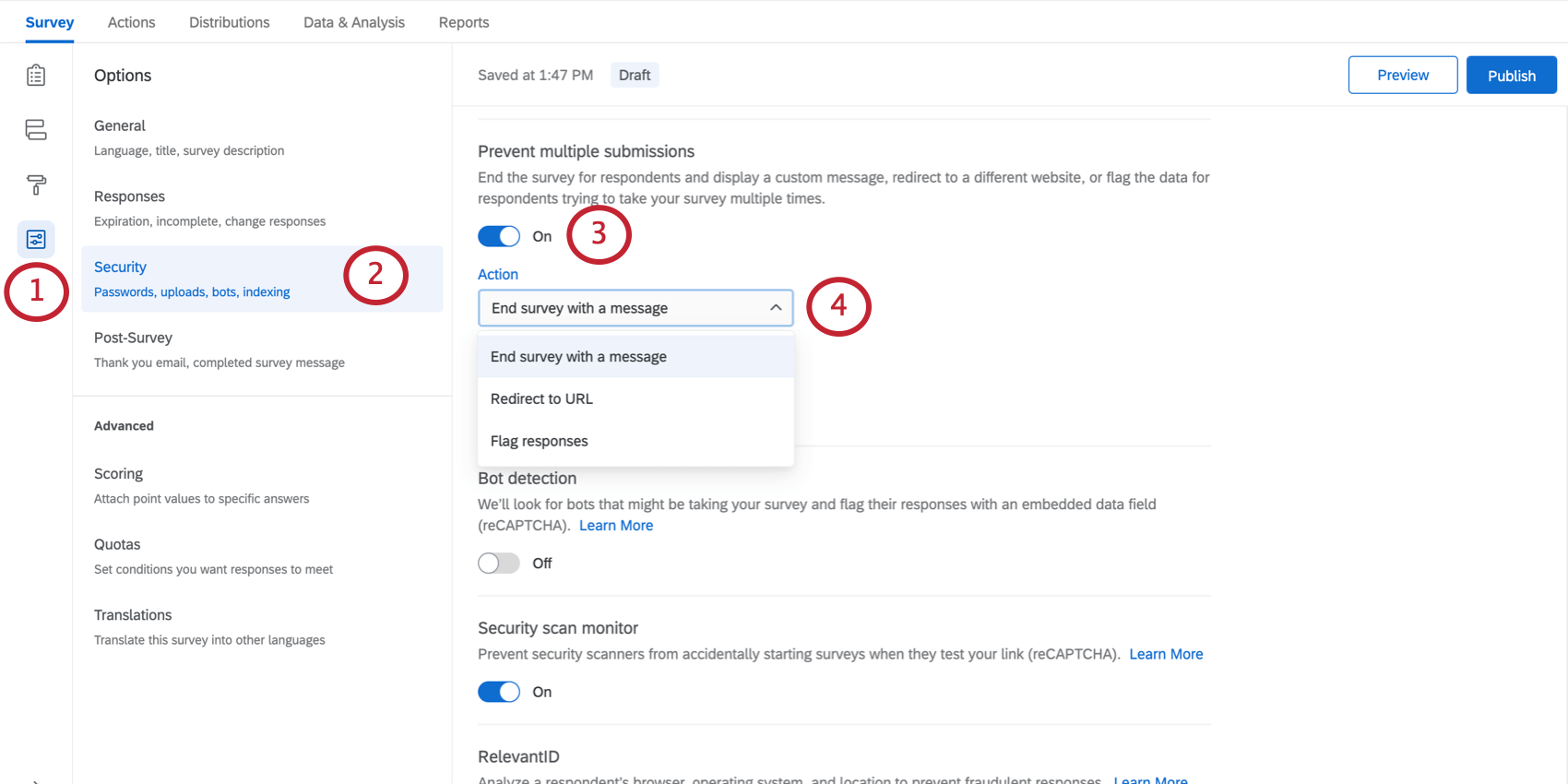
- Gehe zu Sicherheit.
- Aktivieren Mehrfache einreichung verhindern.
- Wählen Sie eine der folgenden Aktionen:
- Umfrage mit einer Nachricht beenden: Sobald ein Befragte:r entschieden hat, bereits an der Umfrage teilgenommen zu haben, wird der Befragte:r aus der Umfrage versendet, und es wird eine Nachricht zum Ende der Umfrage angezeigt. Da die Umfrage endet, bevor der Befragte:r sie ausfüllen kann, liegen Ihnen keine Daten vor, die dieser duplizieren Befragte:r möglicherweise erstellt.
- An URL weiterleiten: Sobald ein Befragte:r festgestellt hat, dass er bereits an der Umfrage teilgenommen hat, leiten Sie ihn sofort aus der Umfrage in eine URL um. Da die Umfrage endet, bevor der Befragte:r sie ausfüllen kann, liegen Ihnen keine Daten vor, die dieser duplizieren Befragte:r möglicherweise erstellt.
Tipp: Diese Funktion ist für kostenlose Konten nicht verfügbar.
- Antworten markieren: Duplizieren Umfrageteilnehmer werden nicht aus der Umfrage gesendet und können ihre Antwort abschließen. Deren Antworten erhalten jedoch einen Wert unter dem Feld Q_BallotBoxStuffing.
- Wenn Sie Umfrage mit einer Nachricht beendenwerden Sie gefragt, ob Sie die Standardnachricht zum Ende der Umfrage verwenden oder eine benutzerdefinierte Nachricht auswählen möchten. Sie können eine neue Nachricht schreiben oder eine in Ihrem Bibliothek in der Vergangenheit.

- Wenn Sie An URL weiterleiten geben Sie die vollständige URL der Website an, auf die Sie Teilnehmer umleiten möchten.

- Klicken Sie nach Abschluss Ihrer Umfrage auf, bevor Sie an die Umfrageteilnehmer verteilt werden können. Veröffentlichen.
Tipp: Speichern Sie diesen Schritt, wenn Sie mit dem Einrichten Ihrer Umfrage fertig sind.
Q_BallotBoxStuffing
Wenn Sie Umfrage fortsetzen und eingebettete Daten festlegen, Teilnehmer werden nicht aus der Umfrage versendet, aber ihre Antwort wird aufgezeichnet und erhält einen Wert unter dem Feld Q_BallotBoxStuffing. So interpretieren Sie dieses Feld:
| Name des eingebetteten Datenfelds | Mindestwert | Maximalwert | Interpretation |
| Q_BallotBoxStuffing | NULL (0) | Wahr (1) | Wenn „True“ (1), ist die Antwort mit hoher Wahrscheinlichkeit ein Duplikat. |
Sie können Bericht am oder analysieren Q_BallotBoxStuffing, ohne sie dem Umfragenverlauf hinzuzufügen. Um jedoch eine Logik basierend auf diesem Feld einzurichten (z.B. das Auschecken möglicher Bots), müssen Sie Folgendes tun: Dieses eingebettete Daten zu Ihrem Umfragenverlauf hinzufügen .
Bot-Erkennung
Mit der Bot-Erkennung können Sie verfolgen, welche Antworten wahrscheinlich Bots sind, indem Sie jeder Antwort ein Feld namens Q_RecaptchaScore hinzufügen. Jede Antwort wird anhand der Wahrscheinlichkeit bewertet, dass der Befragte:r ein Bot war, den Sie dann verwenden können, um Daten herausfiltern oder Berichte erstellen.
Bot-Erkennung aktivieren
- Gehe zu Umfrageoptionen.
- Gehe zu Sicherheit.
- Aktivieren Bot-Erkennung.
- Klicken Sie nach Abschluss Ihrer Umfrage auf, bevor Sie an die Umfrageteilnehmer verteilt werden können. Veröffentlichen.
Tipp: Speichern Sie diesen Schritt, wenn Sie mit dem Einrichten Ihrer Umfrage fertig sind.
Q_RecaptchaScore
Wenn Sie die Bot-Erkennung aktivieren, wird das Feld Q_RecaptchaScore aktiviert, das im Reporting verwendet werden kann, um anzugeben, ob es sich bei einer Antwort um einen Bot oder einen Menschen handelt. Dieses Feld verwendet Googles unsichtbar reCaptcha Technologie.
| Name des eingebetteten Datenfelds | Quelltechnologie | Aktivierte Umfragenoption | Mindestwert | Maximalwert | Interpretation |
| Q_RecaptchaScore | Googles unsichtbar reCaptcha | Bot-Erkennung | 0 | 1 | Ein Ergebnis von 0,5 oder höher bedeutet, dass es sich bei dem Teilnehmer mit hoher Wahrscheinlichkeit um einen Menschen handelt. Ein Ergebnis von 0,5 oder weniger bedeutet, dass es sich bei dem Teilnehmer mit hoher Wahrscheinlichkeit um einen Bot handelt. |
Sie können Bericht am oder analysieren Q_RecaptchaScore, ohne ihn zum Umfragenverlauf hinzuzufügen. Um jedoch eine Logik basierend auf diesem Feld einzurichten (z.B. das Auschecken möglicher Bots), müssen Sie Folgendes tun: Dieses eingebettete Daten zu Ihrem Umfragenverlauf hinzufügen .
Sicherheitsscan-Monitor
Wenn der Sicherheitsscan-Monitor in Ihren Umfrageoptionen aktiviert ist, können Sie verhindern, dass die E-Mail-Scan-Software versehentlich eine Umfragensitzung startet, wenn ein Umfrage-Link ist in der E-Mail enthalten. Diese Funktion soll zwar verhindern, dass E-Mail-Scan-Software per E-Mail gesendete Links öffnet, sie übernehmen Links jeglicher Art, unabhängig davon, ob sie über Qualtrics oder ein Drittanbietersystem verteilt wurden.
Funktionsweise des Sicherheitsscan-Monitors
Bot-Erkennung wird verwendet, um zu ermitteln, ob eine Straßensperre zu Beginn einer Umfrage gesetzt werden soll, um zu verhindern, dass die E-Mail-Scan-Software eine Umfragensitzung startet. Wenn ein Bot erkannt wird, wird anstelle der ersten Frage in der Umfrage eine Startseite angezeigt. Wenn ein Bot falsch erkannt wurde, kann der Kunde auf die Schaltfläche „”weiter”“ klicken und mit der Teilnahme an der Umfrage fortfahren. Das Design der Umfrage stimmt mit dem überein, was aus dem rest der Umfrage ausgewählt wurde.
Aktivieren des Sicherheitsscan-Monitors
- Gehe zu Umfrageoptionen.
- Gehe zu Sicherheit.
- Aktivieren Sicherheitsscan-Monitor.
- Klicken Sie nach Abschluss Ihrer Umfrage auf, bevor Sie an die Umfrageteilnehmer verteilt werden können. Veröffentlichen.
RelevantID
RelevantID verbessert die Betrugserkennung, indem die Metadaten der Befragte:r bewertet werden, um die Wahrscheinlichkeit zu ermitteln, dass derselbe Befragte:r immer wieder antwortet. RelevantID prüft den Inhalt der Antworten nicht unbedingt auf Duplikate, da der Befragte:r mehrmals antworten kann, während er andere Antworten gibt. Mit dieser Funktion sind vier Felder verknüpft, für die Sie Berichte erstellen können: Q_RelevantIDDuplicate, Q_RelevantIDDuplicateScore, Q_RelevantIDFraudScore und Q_RelevantIDLastStartDate. Diese Felder werden mithilfe von RelevantID-Technologie berechnet. Diese Technologie prüft, ob der Befragte:r betrügt, indem er die Umfrage mehrmals ausführt, oder ob ein Umfrage betrügerisch ist, indem er den Browser, das Betriebssystem und den Standort eines Benutzers analysiert, um eine Betrugsbewertung bereitzustellen. Siehe RelevantIDWeitere Details finden Sie in der Site von.
RelevantID aktivieren
- Gehe zu Umfrageoptionen.
- Gehe zu Sicherheit.
- Aktivieren RelevantID.
- Legen Sie den Zeitraum fest, in dem RelevantID zurückgesetzt wird und keine Antwort kennzeichnet, die ein duplizieren aus einer vorherigen Sitzung zu sein scheint. Ihre Optionen sind 1 Woche, 30 Tage, 3 Monate, 6 Monate oder 1 Jahr.
Tipp: Diese Einstellung ist hilfreich, wenn Sie möchten, dass dieselben Umfrageteilnehmer nach einem bestimmten Zeitraum erneut an einer Umfrage teilnehmen. Auf diese Weise müssen Sie, wenn Sie duplizieren Umfrageteilnehmer mit RelevantID markieren und möglicherweise ausschließen, Ihre Einrichtung Umfrage wenn es an der Zeit ist, dass die Umfrageteilnehmer erneut an der Umfrage teilnehmen.
- Klicken Sie nach Abschluss Ihrer Umfrage auf, bevor Sie an die Umfrageteilnehmer verteilt werden können. Veröffentlichen.
Tipp: Speichern Sie diesen Schritt, wenn Sie mit dem Einrichten Ihrer Umfrage fertig sind.
Q_RelevantIDDuplicate, Q_RelevantIDDuplicateScore, Q_RelevantIDFraudScore und Q_RelevantIDLastStartDate
| Name des eingebetteten Datenfelds | Quelltechnologie | Aktivierte Umfragenoption | Mindestwert | Maximalwert | Interpretation |
| Q_RelevantIDDuplicate | RelevantID | RelevantID | NULL (0) | Wahr (1) | Wenn „True“ (1), ist die Antwort mit hoher Wahrscheinlichkeit ein Duplikat. |
| Q_RelevantIDDuplicateScore | RelevantID | RelevantID | 0 | 100 | Ein Ergebnis von 75 oder höher bedeutet, dass es sich bei der Antwort mit hoher Wahrscheinlichkeit um ein Duplikat handelt. |
| Q_RelevantIDFraudScore | RelevantID | RelevantID | 0 | 130 | Ein Ergebnis von 30 oder höher bedeutet, dass es sich bei der Antwort mit hoher Wahrscheinlichkeit um einen betrügerischen Bot handelt. |
| Q_RelevantIDLastStartDate | RelevantID | RelevantID | Nicht zutreffend | Nicht zutreffend | Wenn Q_RelevantIDDuplicate ist wahr (1), gibt dieses Feld das Datum an, an dem die Umfrage zuletzt gestartet wurde. |
Sie können Bericht am oder analysieren diese Felder, ohne sie dem Umfragenverlauf hinzuzufügen. Um jedoch eine Logik basierend auf diesen Feldern einzurichten (z.B. das Auschecken betrügerischer Antworten), müssen Sie Folgendes tun: Dieses eingebettete Daten zu Ihrem Umfragenverlauf hinzufügen .
Hinzufügen von Feldern zur Betrugsaufdeckung zum Umfrage
Sie können Betrugserkennungsfelder wie Q_RelevantIDDuplicate, Q_RelevantIDDuplicateScore, Q_RelevantIDFraudScore, Q_RecaptchaScore und Q_BallotBoxStuffing melden oder analysieren, indem Sie einfach die entsprechende Umfrage aktivieren, ohne sie zum Umfragenverlauf hinzuzufügen.
Um jedoch Logik basierend auf diesen Feldern einzurichten (z. B. Auschecken möglicher Bots oder betrügerischer Antworten), müssen Sie diese eingebettete Daten zu Ihrem Umfragenverlauf hinzufügen.
- In der Umfrageoptionen, einschalten Mehrfache einreichung verhindern (Antworten markieren ), Bot-Erkennung, und/oder RelevantID.
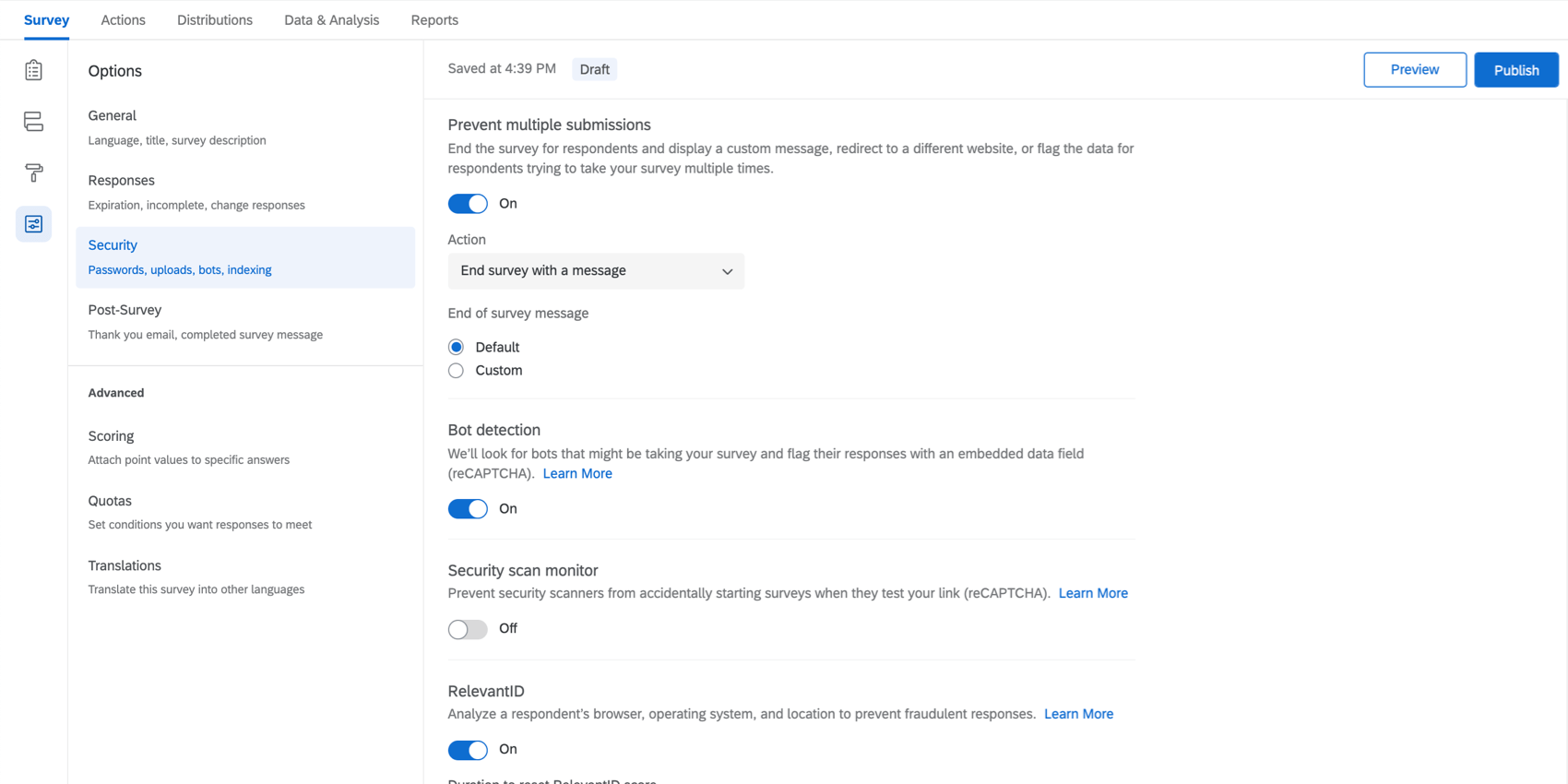
- Wechseln Sie zum Umfragenverlauf.

- Klicken Sie auf Neues Element hier hinzufügen.
- Auswählen Eingebettete Daten.
- Wählen Sie den Namen der eingebettete Daten aus, klicken Sie auf die blaue Dropdown-Liste, und Hervorhebung
Umfrage und wählen Sie die gewünschten betrügerischen Antwortmetriken aus.
 Tipp: Q_BallotBoxStuffing befindet sich unter “Teilnahmebetrug”.
Tipp: Q_BallotBoxStuffing befindet sich unter “Teilnahmebetrug”. - Verschieben Sie die eingebettete Daten an den Anfang des Umfragenverlauf.
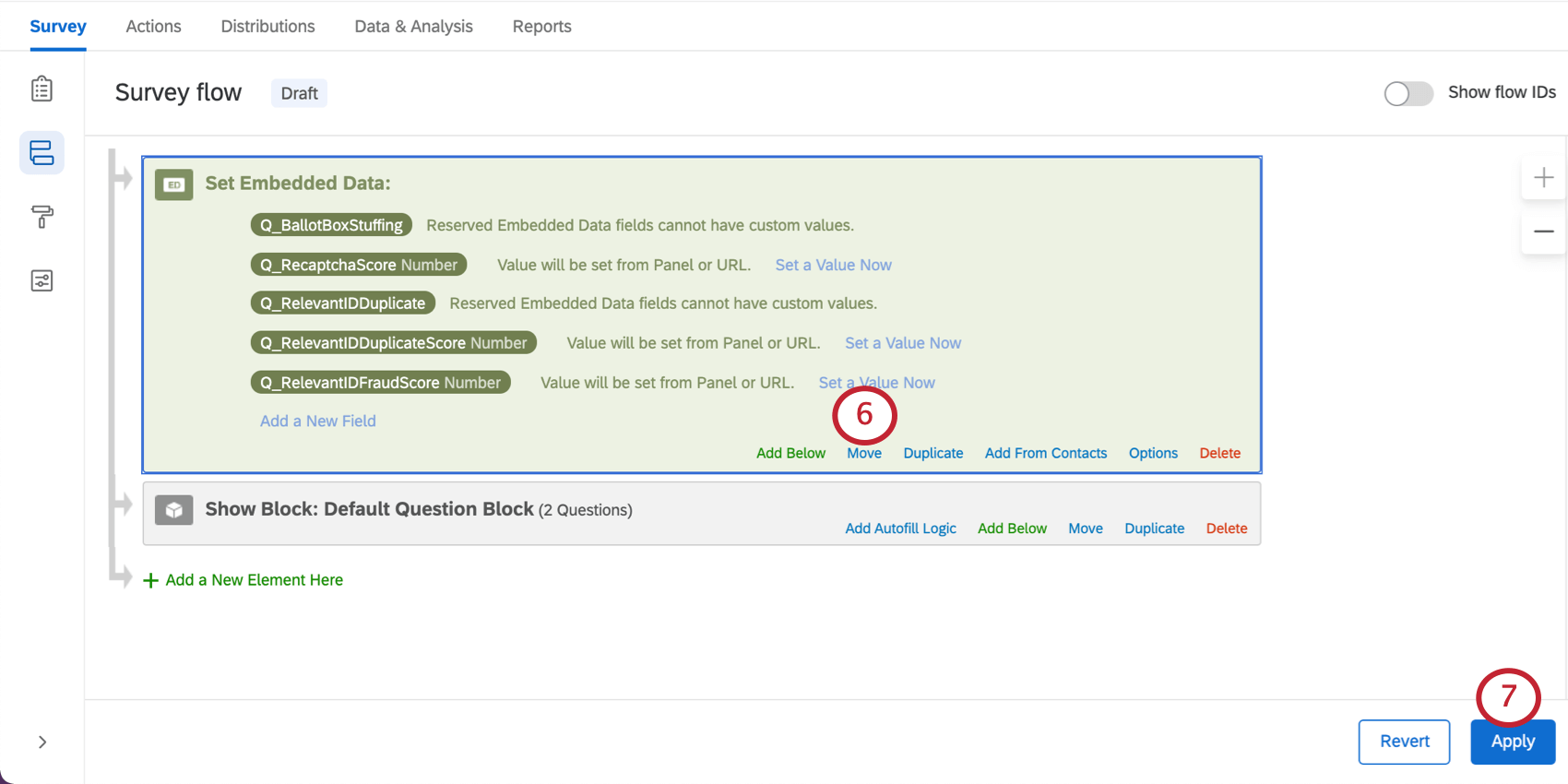
- Klicken Sie auf Übernehmen.
Sie können nun Ihre gewünschte Verzweigungslogik erstellen.